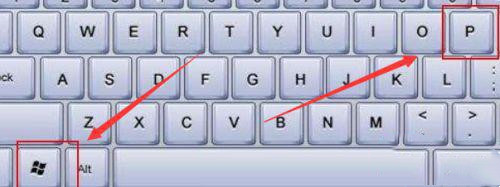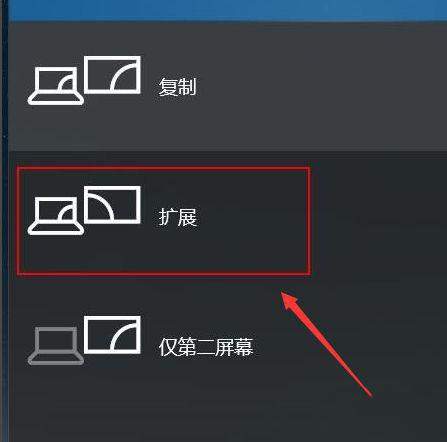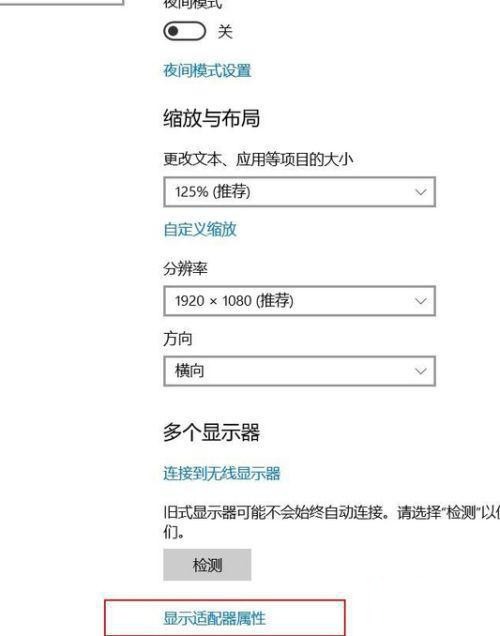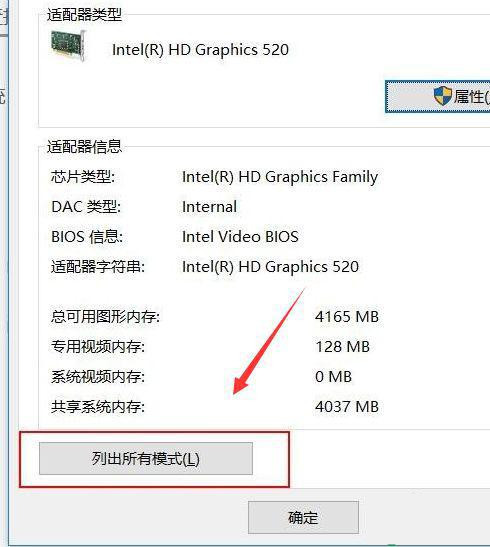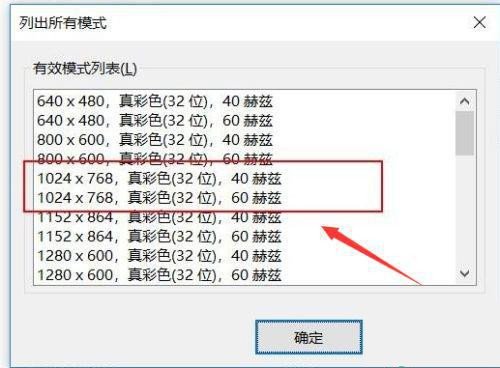Win10投影仪画面显示不全怎么办?Win10投影仪画面显示不全解决方法
2022-03-11
系统教程
来自:
未知
|
Win10投影仪画面显示不全怎么办?最近有用户反映在Win10使用投影仪显示的时候,画面显示不全,这是怎么回事呢?下面我们就来看看解决方法吧。 方法一: 1、win+P,打开投影显示设置。 2、选择模式为“拓展”这样子第二屏幕或者投影仪会自动适配分辨率参数,可以完成投影。 方法二: 1、在电脑桌面,右键--显示设置--显示适配器属性。 2、在弹出的窗口中,选择“适配器”目录下“列出所有模式”。 3、在跳出的“列出所有模式”窗口的“有效模式列表”中选择合适你投影仪或者显示器的模式,一般的投影器1024X768基本可以解决。当然,你可以尝试其他参数直到适合为止。 以上就是Windows10投影仪不全屏显示怎么办?Windows10投影仪不全屏显示解决方法大全的详细内容。 |